Liderlik bağlantısı sitesi şablonu, liderlik ekibinin iç giriş sayfası olarak hizmet vermek üzere tasarlanmış bir iletişim sitesidir. Liderlik ekibi üyelerini konuşma, etkinlik ve haberleri cazip hale getirirken birbirine bağlayarak topluluk ve kültür oluşturma.
Bu makalede, SharePoint Liderlik bağlantı sitesi şablonunda yer alan öğeleri kullanmayı ve siteyi kendi şablonuna göre özelleştirmeyi öğrenebilirsiniz.
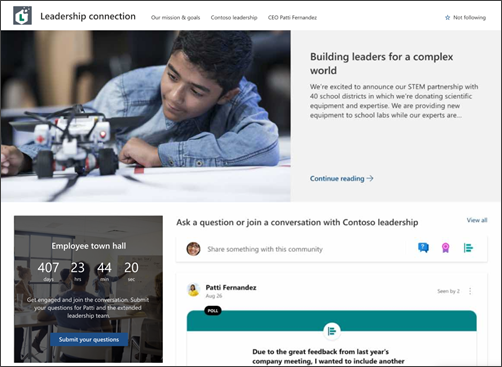
Site özellikleri
-
Önceden doldurulmuş resimler, web bölümleri ve içerikle birlikte gelen ve özelleştirmeleri kuruma uygun olarak yaparken site düzenleyicilerini teşvik etmek için özelleştirilebilir site.
-
Liderlik ekiplerini ve katılım fırsatlarını sergileye önceden doldurulmuş sayfalar ve web bölümleri.
-
Diğer kullanıcıların SharePoint sayfanıza girmeden Yammer konuşmalarına katılmalarını sağlamak için Yammer Konuşmaları web bölümü.
Notlar:
-
Bazı işlevler, Hedefli sürüm programına kabul olan kuruluşlara aşamalı olarak tanıtıldı. Başka bir ifadeyle, bu özelliği henüz görmüyor veya özelliğin yardım makalesinde açıklanandan farklı bir görünüme sahip olduğu anlamına gelir.
-
Var olan bir siteye şablon uygulayabilirsiniz, içeriğiniz yeni şablonla otomatik olarak birleştir olmaz. Bunun yerine, var olan içerik Site içeriğinde yinelenen bir sayfa olarak depolanır.
İlk olarak, şablonu yeni veya var olan bir siteye ekleme yönergelerini izleyin.
Not: Bu şablonu sitenize eklemek için site sahibi izinlerine sahip olmak zorundasınız.
Önceden doldurulmuş site içeriğini, web bölümlerini ve sayfaları keşfedin ve kuruluş marka, ses ve genel iş hedefine uygun olarak hangi site özelleştirmelerinin gerekli olduğuna karar verin.
Önceden doldurulmuş site sayfaları:
-
Giriş sayfası - İzleyicilerin liderlik haberleri, etkinlikler, konuşmalar ve liderlik ve vizyon hakkında daha fazla bilgi edinebilirsiniz.
-
Bizim görev ve hedeflerimiz - Kuruluş değerlerine ve liderlik müdürlerine giriş. Resim, Metin ve Haberler web bölümlerini düzenleyerek bu sayfayı özelleştirin.
-
Liderlik ekibi - Liderlik ekiplerine ve özgeçmişlere genel bakış. Resim ve Metin web bölümlerini düzenleyerek bu sayfayı özelleştirin.
-
CEO'su Patti Fernandez – Liderlik ile görüşmelere girişin ve CEO hakkında daha fazla bilgi öğrenin. Resim ve Metin web bölümlerini düzenleyerek bu sayfayı özelleştirin.
Liderlik bağlantısı site şablonunu eklediktan sonra, şimdi bunu özelleştirmenin ve kendi şablonun yapma zamanı geldi.
Not: Bu şablonu sitenize eklemek için site sahibi izinlerine sahip olmak gerekir.
|
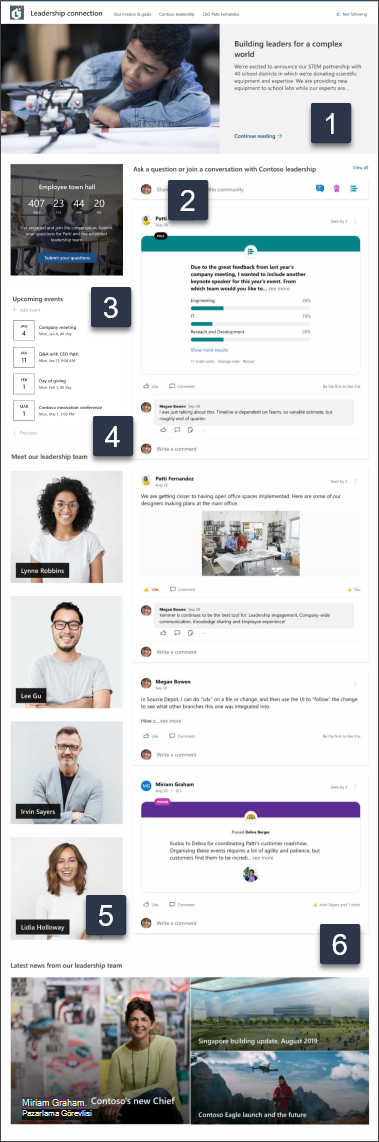 |
Sitenizin görünümünü, sitegezintisini,webbölümlerini ve içeriği görüntüleyicilerin ve kuruluşun gereksinimlerine uyacak şekilde özelleştirin. Özelleştirmeler yaparken, sitenin sağ üst kısmında Düzenle'yi seçerek sitenin düzenleme modunda olduğundan emin olun. Siz çalışırken, düzenlemeleri izleyicilere görünüryapmak için taslak olarak kaydet veya değişiklikleri yeniden yayımla.
1. Kuruluş vizyonunu vurgulamak için Hero web bölümünü düzenleyin
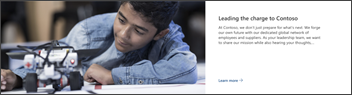
-
Hero web bölümünü seçerek ve Düzenle'yi seçerek başlayabilirsiniz.
-
Ardından, kuruluşun ihtiyaçlarınaen uygun Katman ve Kutucuk seçeneklerini belirleyin.
Hero web bölümünü düzenleme hakkında daha fazla bilgi edin.
2. Ekipleri ve öncüleri bağlamak için Yammer Konuşmaları web bölümünü düzenleyin
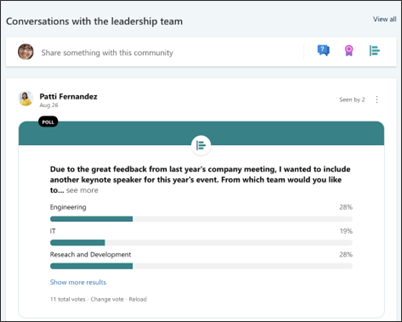
Notlar:
-
Yammer Konuşmaları web bölümü yalnızca, kuruluşta Yammer lisansı varsa görüntülenir.
-
Yammer Konuşmaları web bölümü özgün etki alanı adını (örneğin, contoso.onmicrosoft.com) kullanır ve SharePoint sitesinde kendi kendini ifade eden bir etki alanı adı kullandığında kullanılamaz.
-
Yammer Konuşmaları web bölümünü seçerek ve Düzenle'yi seçerek başlayabilirsiniz.
-
Ardından, Grup, Kullanıcı, Konu veya Akış gibi bir Konuşma kaynağı seçin.
-
Kaynak arama alanına grubun,kullanıcının veya konunun adını girin.
-
Bu web bölümünü sayfada nekadar yer almak istediğinize bağlı olarak, gösterilen konuşma sayısı bölümünde 2, 4, 6 veya 8'i seçin.
Yammer Konuşmaları web bölümünü kullanma hakkında daha fazla bilgi edinebilirsiniz.
3. Geri sayım web bölümünü düzen düzenleyemezsiniz
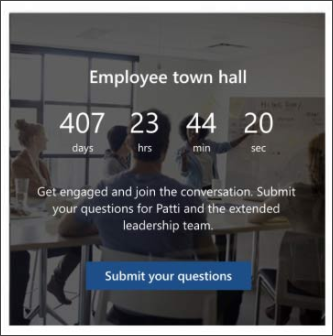
-
Geri sayım web bölümünü seçerek başlangıç olarak Düzenle'yi seçin.
-
Ardından Tarih ve saati seçin,Eylem Çağrısı belirtin veArka Plan görüntüsünü güncelleştirin.
Geri sayım web bölümünü kullanma hakkında daha fazla bilgi edin.
4. Yaklaşan etkinlikleri görüntülemek için Etkinlikler web bölümünde etkinlikleri düzenleyin
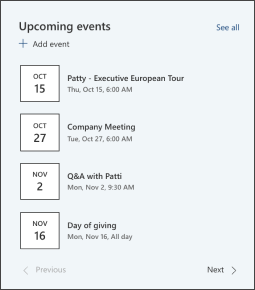
-
Başlangıç olarak Etkinlikler web bölümünü seçin ve Düzenle'yi seçin.
-
Ardından, olayı Kaynak ve Düzen'iseçin.
-
Olay eklemek veya düzenlemek için Etkinlik web bölümü'ne gidin ve + Etkinlik ekle'yi seçin.
Etkinlikler web bölümünü kullanma ve düzenleme hakkında daha fazla bilgi edin.
5. Lider profillerini görüntülemek için Resim web bölümlerini düzenleyin
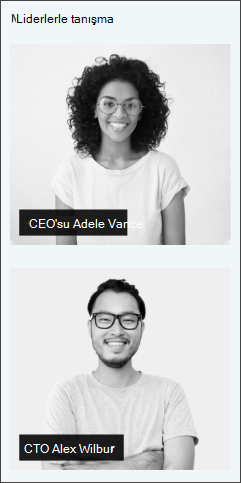
-
Resim web bölümünü seçerek ve Düzenle'yi seçerek başlayabilirsiniz.
-
Değiştir'i seçin ve bir resim yükleyin.
-
Düğmeyi Açıp Kapat'ı seçerek resmin üzerinde metni kaldırmayı veya metin kutusunu seçerek metni düzenlemeyi seçin.
Resim web bölümünü kullanarak resimleri düzenleme, kırpma ve yeniden boyutlandırma hakkında daha fazla bilgi edinebilirsiniz.
6. Kuruluş haberlerini vurgulamak için Haberler web bölümünü düzenleyin
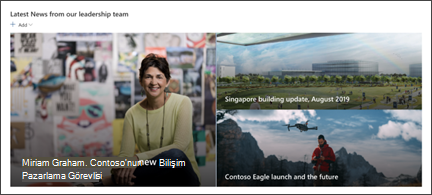
-
Haberler web bölümünü seçerek ve Düzenle'yi seçerek başlayabilirsiniz.
-
Ardından haber Kaynağını seçin.
-
Kuruluş ekibininüyelerini eniyi şekilde görüntüleyen Düzen, Görüntüleme seçenekleri ve Filtre'yi seçin.
-
Düzenle bölümünde, haberlerin görüntülenme sıralarını seçin.
Haberler web bölümü hakkında daha fazla bilgi edin.
Site içinde aşağıdaki sayfaları özelleştirin:
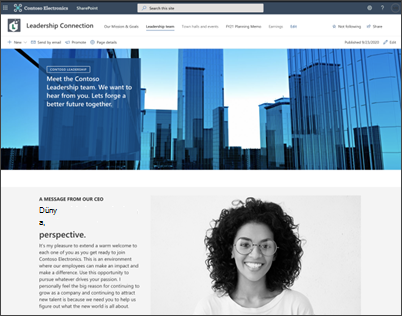
-
Görev ve hedeflerimiz - Resim, Metin ve Haberler web bölümlerinidüzenleyerekbu sayfayı özelleştirin.
-
Liderlik ekibi - Resim ve Metin web bölümlerini düzenleyerekbusayfayı özelleştirin.
-
CEO'su Patti Fernandez – Resim ve Metin web bölümlerini düzenleyerekbu sayfayı özelleştirin.
Görünümü ve site gezintiyi özelleştirme:
Sitenizi başkalarla paylaşmadan önce, kullanıcıların siteyi bulamalarını, bağlantılarda ve sayfalarda kolayca gezinebilir ve site içeriğini hızla erişemelerini sağlayarak son dokunuşları sitenize esnetebilirsiniz.
-
Klasör adlarını güncelleştirerek ve kaynakları karşıya yükleyerek belgekitaplıklarını düzenleyin.
-
Tema, logo, üst bilgi düzenleri ve sitenizin görünümü özelleştirerek sitenizin görünümlerini değiştirebilirsiniz.
-
Var olan içeriği yerleştirmek için bu siteye veya site gezinti bölmesine sayfa ekleyin veya kaldırın.
-
Bu siteyi kuruluş içindeki bir merkez sitesiyle ilişkilendirmeyi veya gerekirse bu siteyi var olan bir merkez sitesi gezintisi için eklemeyi seçin.
Sitenizi özelleştirdikten, gözden geçirdikten ve son taslağı yayımladıktan sonra, sitenizi başkalarla paylaşın.
-
Sağ köşeden Site paylaş'ı seçin.
-
Siteyi paylaş bölmesinde, siteyi paylaşmak istediğiniz kişilerin adlarını girin. Kuruluşta herkesin okul giriş sitesine erişmesi için Herkes'i (dış kullanıcılar hariç) seçebilirsiniz. Varsayılan izin düzeyi Salt okunur'tır.
-
Site içeriğini düzenleme iznine sahip olacak site sahipleri ve üyeleri ekleyerek sitenizi yönetme hakkında yardım almak.
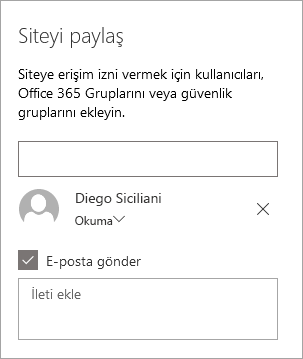
-
Site paylaşılırken gönderilecek e-posta bildirimiyle göndermek için isteğe bağlı bir ileti girin veya e-posta göndermek istemiyorsanız E-posta gönder onay kutusunu temizleyin.
-
Paylaş'ı seçin.
Sitenizi oluşturduk ve başlattıktan sonra, bir sonraki önemli aşama site içeriğini korumaktır. İçeriği ve web bölümlerini güncel tutmak için bir planınız olduğundan emin olun.
Site bakımı için en iyi yöntemler:
-
Site bakımını planlama - İçeriğin hala doğru ve ilgili olduğundan emin olmak için, gereken sıklıkta site içeriğini gözden geçirmek için bir zamanlama seçin.
-
Düzenli olarak haber gönderisi - Kuruluş genelinde en son duyuruları, bilgileri ve durumu dağıtın. Ekip sitesine veya iletişim sitesine Haber gönderisi eklemeyi ve duyuru yapacak olan diğer kişilerde SharePoint haberlerini nasıl kullanabileceğini göstermeyi öğrenin.
-
Bağlantıları ve web bölümlerini denetleme - Sitenizin tüm değerinden emin olmak için bağlantıları ve web bölümlerini güncelleyin.
-
Etkileşimi geliştirmek için analizi kullanın - Popüler içerik, site ziyaretleri ve daha fazlası hakkında bilgi almak için yerleşik kullanım verileri raporunu kullanarak site kullanımını görüntüleme.
-
Site ayarlarınızı düzenli aralıklarla gözden geçirme - SharePoint'te bir site oluşturduktan sonra, sitenin ayarlarında, site bilgisinde ve izinlerde değişiklik yapabilirsiniz.
Diğer özelleştirme kaynakları
SharePoint siteleriniplanlama, bina vebakım hakkında daha fazla bilgi edinebilirsiniz.










